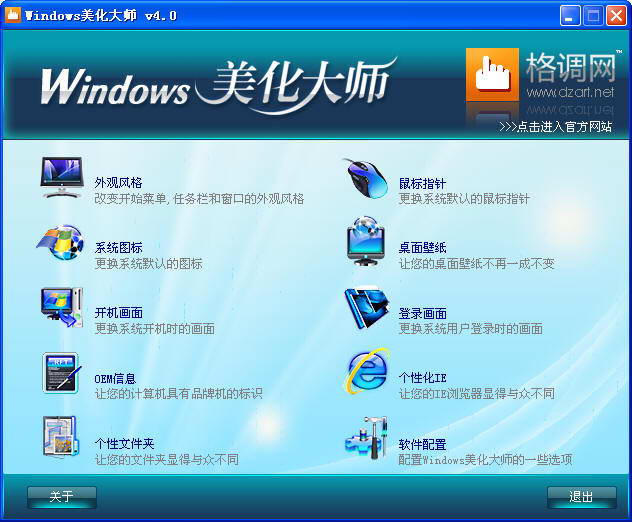
Windows美化大师软件特色
1、Windows美化大师将主题代码精简,在基本美化的基础上将系统资源节省到低。
2、Windows美化大师提供了大量桌面素材,您可以直接下载使用,无需额外制作。
3、Windows美化大师全部采用高清壁纸,养眼,简洁明快为上上之选,保证每套主题均适合各种宽屏和普屏显示器。
Windows美化大师安装步骤
1、首先在本站下载Windows美化大师软件包,下载完成后得到rar格式的压缩包,鼠标右键点击压缩包选择解压到当前文件夹,得到exe安装文件,双击exe安装文件,就可以进入美化大师安装向导界面,如下图所示,我们点击下一步继续安装。
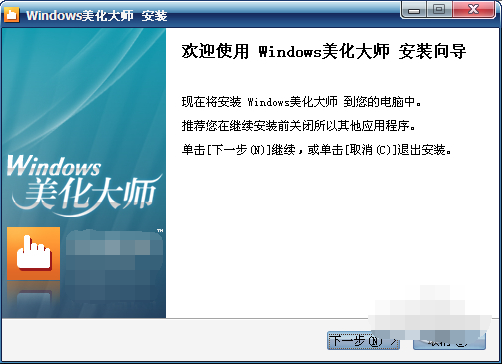
2、进入Windows美化大师安装位置选择界面,如下图所示,你可以直接点击下一步,软件会默认安装到系统C盘中,或者你也可以点击浏览选择合适的安装位置后再点击下一步。(小编建议用户选择自定义安装,将软件安装到其他盘中。C盘为系统盘,软件过多会导致电脑运行变慢。)
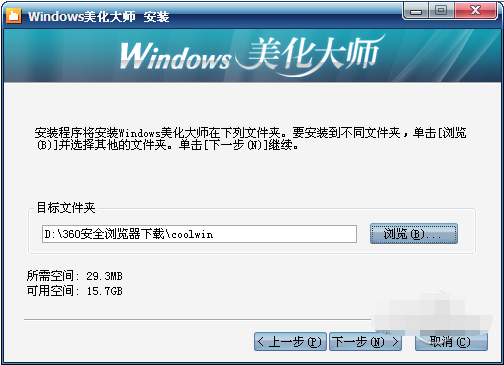
3、进入Windows美化大师使用协议界面,你可以先阅读使用协议,阅读完成后点击我接受协议,然后在点击下一步开始安装。
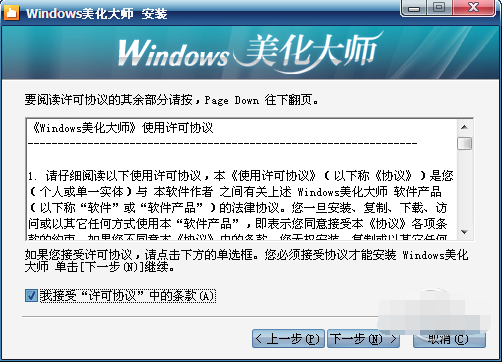
4、Windows美化大师正在安装中,你只需等待安装进度条完成就可以完成安装,安装完成后点击完成选项就可以关闭安装界面打开软件使用体验了。
windows美化大师使用方法
一、使用windowns美化大师如何更改外观?
1、首先在本站下载安装好Windows美化大师软件后打开进入主界面,如下图所示,界面又外观风格、鼠标指针、下面为大家啊打来、桌面壁纸等多种选项,可以帮助你美化电脑的各个方面,小编为你带来Windows美化大师更改外观的方法,其他的功能也大致相同,一起来看看吧。
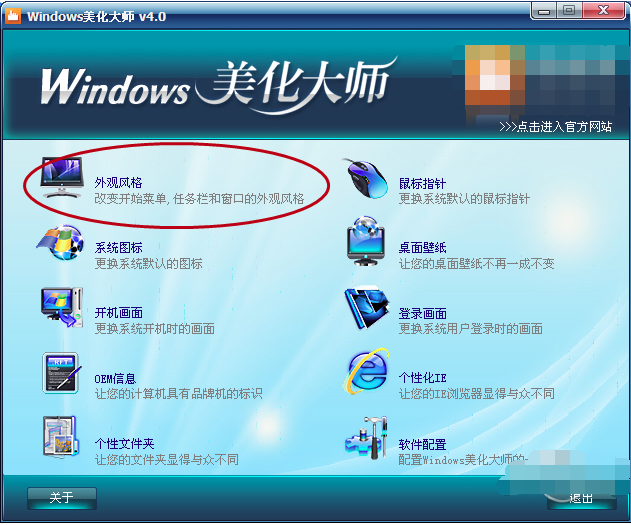
2、点击Windows美化大师软件界面的外观风格选项,然后进入到该界面,如下图所示,我们需要挑选一个喜欢的外观格式,找到喜欢的外观格式后点击界面下方的应用就可以使用体验了。
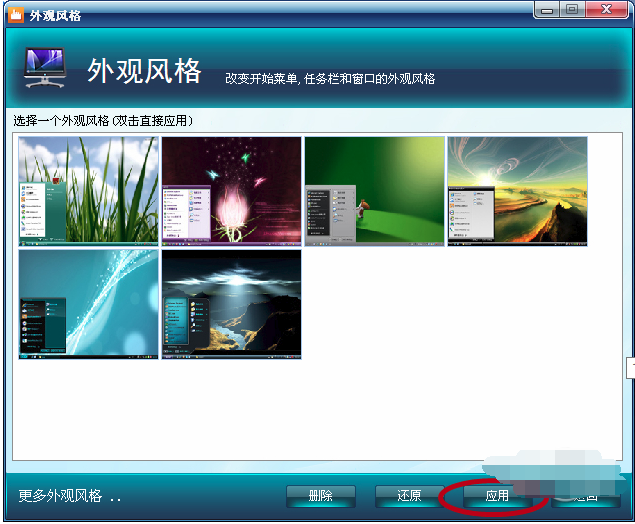
3、如果你不喜欢推荐的外观格式,可以点击界面下方的更多外观格式,然后找到喜欢的下载应用就可以了。
二、使用windowns美化大师如何更改文件夹样式?
1、打开Windows美化大师软件后,我们在主界面找到个性化文件夹选项并点击,然后进入到个性化文件夹界面,如下图所示,我们根据软件界面的提示操作完成后就可以改变文件夹样式了,操作很简单,赶紧来看看吧。
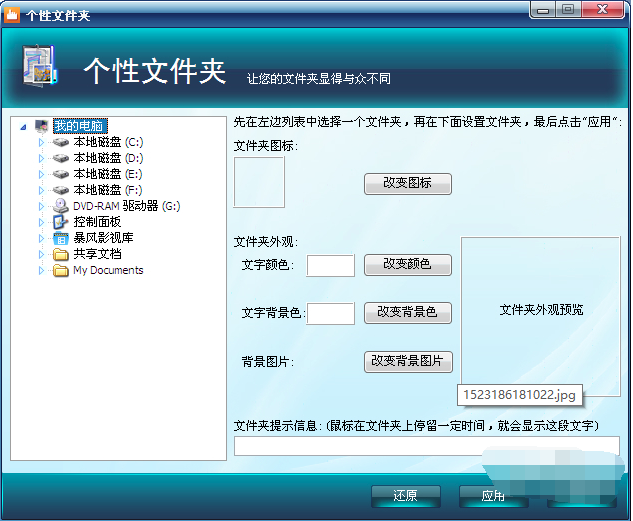
Windows美化大师常见问题
一、Windows美化大师是否影响电脑运行速度?
答:Windows美化大师软件小巧,占用内存少,而且你在关闭了Windows美化大师软件后会彻底退出,不会在后台运行,对电脑的速度没有影响。
二、想要还原到windows最初的状态,怎么操作?
答:如果你不想使用Windows美化大师的壁纸和外观,想要回到最初电脑的状态,你可以在软件的外观风格中点击还原键就可以回到刚开始的状态。
Windows美化大师与同类软件对比
桌秀美化软件集成近一万多款XP电脑主题、win7主题、电脑登陆界面、鼠标指针、桌面屏保、文件夹图标等桌面美化资源。
魔方美化大师可以轻松的对电脑系统桌面进行自由的更换与美化,其中包含开机动画、登陆画面、系统主题、系统属性、系统图标等等。
两款软件各有特色,都可以帮助用户实现电脑的美化,用户可以根据自己的需要选择合适自己的软件下载使用。想要下载这两款软件的用户可以点击下方的链接进行下载。
桌秀美化软件下载地址:www.onlinedown.net/soft/117312.htm
魔方美化大师下载地址:www.onlinedown.net/soft/618527.htm
Windows美化大师更新日志
1.修正了其它bug;
2.优化了软件的兼容性。
华军小编推荐:
Windows美化大师一个非常不错的软件,能够帮助你很好的美化电脑,不仅可以美化外观、壁纸、图标等,还可以为你美化鼠标指针、个性文件夹等,为用户的使用带来便利。有需要的小伙伴赶紧来下载吧。本站还为您提供win10桌面美化工具、酷鱼桌面、系统美化专家等供您下载。










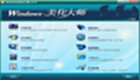

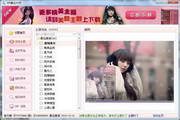
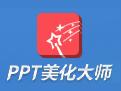
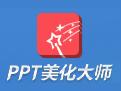
































有用
有用
有用